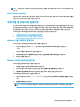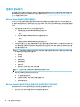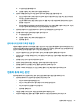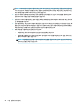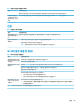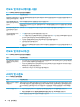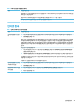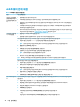User's Guide
키보드 및 마우스(케이블 사용)
표 8-4 키보드 및 마우스(유선) 증상 및 해결 방법
증상 가능한 해결 방법
컴퓨터에서 키보드 명령 및
입력을 인식하지 못합니다.
마우스를 사용하여 컴퓨터를 끕니다. 컴퓨터 후면에서 키보드의 연결을 끊었다가 다시 연결한 다음 컴퓨터를 다시 시
작합니다.
마우스(케이블 사용)가 작
동하지 않거나 감지되지 않
습니다.
마우스 케이블을 컴퓨터에서 연결을 끊은 다음 다시 연결합니다.
여전히 마우스가 감지되지 않는 경우, 컴퓨터를 끄고 마우스 케이블의 연결을 끊었다가 다시 연결한 다음 컴퓨터를 다
시 시작합니다.
숫자 키패드의 화살표 키로
커서를 움직일 수 없습니
다.
키보드의 num lock 키를 눌러 Num Lock을 꺼서 숫자 키패드의 화살표 키를 사용할 수 있도록 합니다.
마우스를 움직여도 커서가
반응하지 않습니다.
1. alt+탭을 눌러 열려 있는 프로그램을 탐색할 수 있습니다.
2. ctrl+s 키를 동시에 눌러 선택한 프로그램의 변경 사항을 저장합니다(ctrl+s는 대부분의 프로그램에서 저장을 위
한 키보드 단축키이지만 모든 프로그램에 적용되지는 않습니다).
3. 1단계 및 2단계를 반복하여 열려있는 모든 프로그램의 변경 사항을 저장합니다.
4. 전원 버튼을 눌러 컴퓨터를 끕니다.
5. 컴퓨터 끄기가 완료되면 컴퓨터 뒷면에서 마우스 케이블의 연결을 끊었다가 다시 연결한 다음 컴퓨터를 다시 시
작합니다.
키보드 및 마우스(무선)
표
8-5 키보드 및 마우스(무선) 증상 및 해결 방법
증상 가능한 해결 방법
무선 키보드 또는 마우스가
작동하지 않거나 감지되지
않습니다.
● 무선 키보드 또는 무선 마우스를 송수신 장치 영역 내(일반적으로 약 10m이며 초기 설치 또는 다시 동기화 중에
는 30cm 이내)에서 사용하고 있는지 확인합니다.
● 20분이 지난 뒤에도 움직이지 않으면 마우스가 일시 중단 모드에 있지 않은지 확인합니다. 마우스를 다시 활성
화하려면 마우스 왼쪽 단추를 클릭합니다.
● 키보드와 마우스 또는 두 가지 모두의 건전지를 교체합니다.
스피커 및 사운드
표
8-6 스피커 증상 및 해결 방법
증상 가능한 해결 방법
볼륨이 너무 낮거나 불만족
스럽습니다.
컴퓨터 뒷면의 오디오 출력(검정색) 잭에 스피커가 연결되어 있는지 확인합니다. (멀티 채널 스피커인 경우 추가적인
오디오 잭을 사용합니다.) 전원을 사용하지 않는 분리형 스피커(배터리 또는 전원 코드와 같은 별도의 전원 공급원이
없는 스피커)에서는 만족스러운 소리가 나오지 않습니다. 비 전원 공급형 스피커를 전원 공급형 스피커로 교체합니
다.
소리가 나지 않습니다. 1. 작업 표시줄 검색 상자에 제어판을 입력한 다음 제어판을 선택합니다. 시스템 및 보안을 선택합니다.
2. 보안 및 유지 관리 아래에서 일반적인 컴퓨터 문제 해결을 선택한 다음, 오디오 재생을 선택합니다.
호숙 요기연결된 전원 공급 스피커 전원이 켜져 있을 수 있습니다.
30
8 장 문제 해결